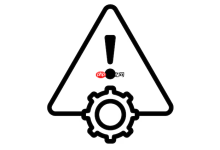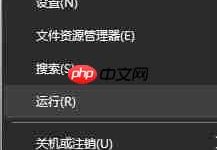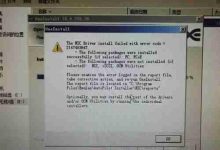当您在使用谷歌浏览器时遇到网页图片无法正常加载或显示为空白框的问题,这通常是由浏览器设置、缓存数据损坏、扩展程序冲突或硬件加速等因素引起的。本文将为您提供一套完整的解决方案,通过分步讲解如何检查和调整相关设置、清理缓存、管理扩展程序等操作,帮助您快速定位并修复图片无法显示的问题。
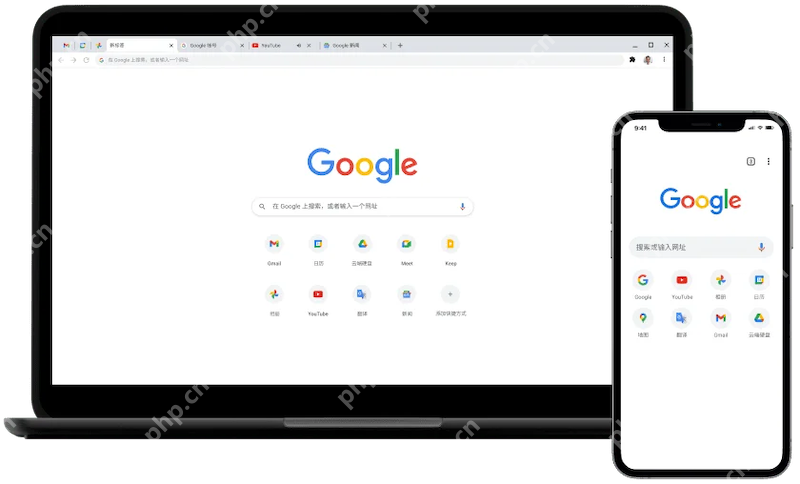
检查图片显示设置
首先需要确认的是,浏览器本身是否被设置为禁止加载图片。这是最直接也最常见的原因,尤其是在无意中更改了网站权限设置后。
1、点击浏览器右上角的三个点菜单,进入“设置”。
2、在左侧菜单中选择“隐私和安全”,然后点击“网站设置”。
3、向下滚动页面,找到“内容”部分,点击进入“图片”选项。
4、在此页面,建议确保“网站可以显示图片”选项已开启。同时,检查下方的“不允许显示图片的网站”列表中是否误添加了您想访问的网站,如果有,请将其移除。
清理浏览器缓存与数据
长时间积累的或已损坏的缓存文件可能会干扰新内容的加载,导致图片无法正确显示。清理缓存是解决此类问题的常规有效方法。
1、同样在“设置”菜单中,进入“隐私和安全”,点击“清除浏览数据”。
2、在弹出的对话框中,将时间范围设置为“时间不限”。
3、勾选“Cookie及其他网站数据”和“缓存的图片和文件”。建议重点清理“缓存的图片和文件”,这是与图片加载最直接相关的数据。
4、点击“清除数据”按钮,等待操作完成后重新加载网页查看效果。
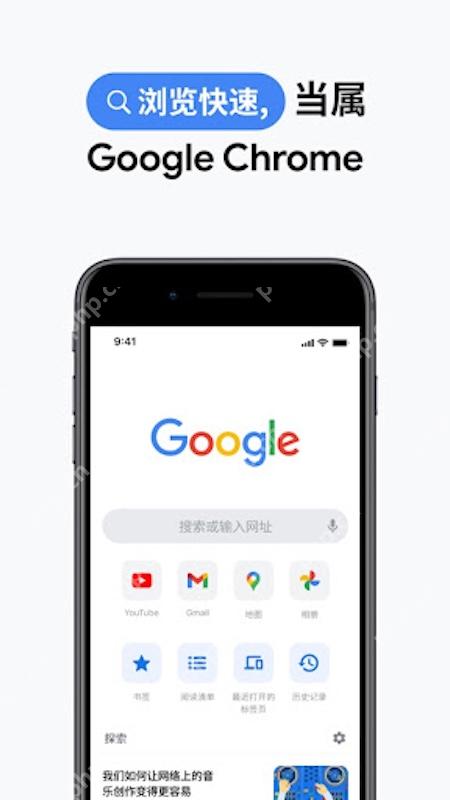
停用浏览器扩展程序
某些扩展程序,特别是广告拦截类或脚本管理类插件,有时会过度拦截,错误地将正常图片资源屏蔽掉。通过暂时禁用扩展可以快速判断问题是否由此引起。
1、在浏览器地址栏输入 chrome://extensions 并按回车键。
2、将所有扩展程序右侧的开关暂时关闭,以停用它们。
3、刷新之前无法显示图片的页面,如果图片能够正常加载,则说明是某个扩展导致的问题。
4、之后您可以逐一排查并找出有问题的扩展,重新开启扩展并逐个测试,找到有问题的扩展后,建议将其移除或调整其设置。
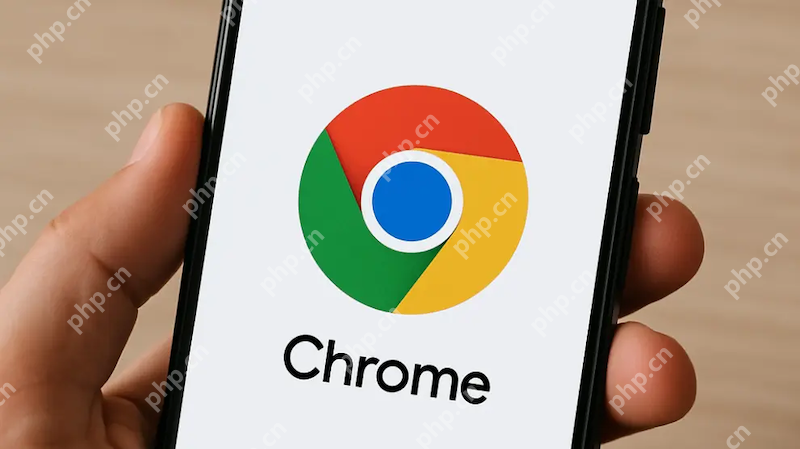
关闭硬件加速功能
硬件加速功能利用您计算机的图形处理器(GPU)来分担任务,以提升浏览器性能,但有时会因驱动不兼容等问题导致显示异常,包括图片无法渲染。
1、进入“设置”,在左侧导航栏最下方点击“系统”。
2、在右侧找到“使用硬件加速模式(如果可用)”选项。
3、建议尝试关闭“使用硬件加速”模式,然后根据提示重新启动浏览器。重启后,再次访问网页查看图片是否恢复正常显示。

 路由网
路由网